如何在电脑PPT中设置文字悬挂交叉效果
随着社会和经济的发展,电脑ppt已经成为我们生活中必不可少的一部分,使用文字特殊笔画我们可以制作文字悬挂交叉效果,那么具体怎么做呢,接下来就让小编来教你们吧。
具体如下:
1. 第一步,打开电脑上的ppt,新建空白演示文稿并打开。
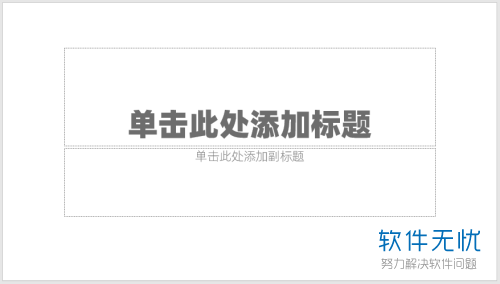
2. 第二步,在空白演示文稿中插入文本框并输入文字。
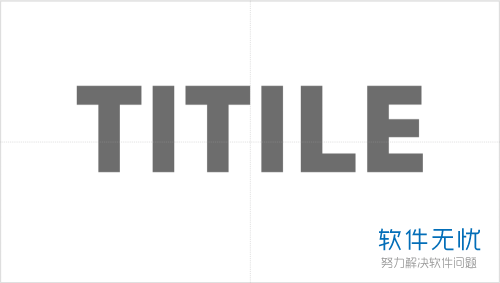
3. 第三步,将输入的每个文字拆分,设立为独立的文本框。
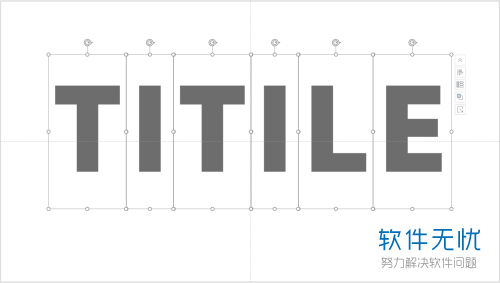
4. 第四步,再次插入一个文本框,并在文本框中输入具有封闭区域的特殊字母。
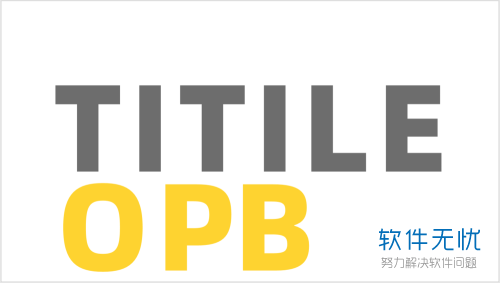
5. 第五步,鼠标拖动特殊字母的文本框至其他字母上方,如图所示。

6. 第六步,在字母叠加的地方绘制与字母外形相同的矩形。
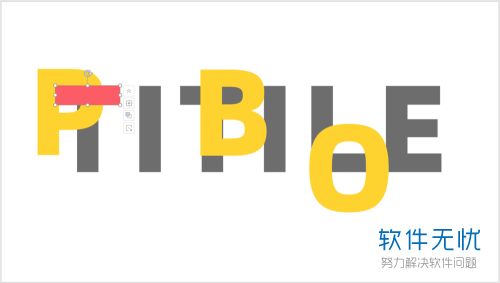
7. 第七步,设置矩形大小使之也之前字母大小相同,然后设置底部文字的染色和叠放顺序即可。以下就是文字悬挂交叉效果图。
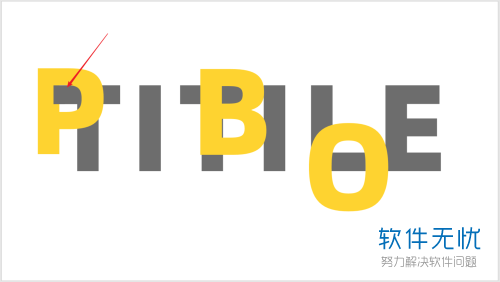
8. 同样,我们可以根据自己的喜好进行文字设置。
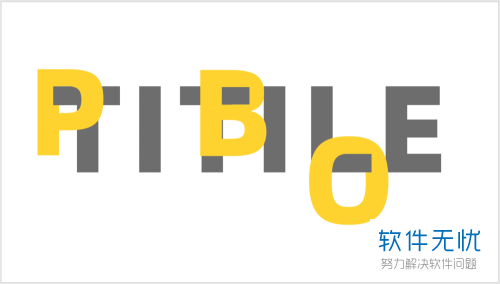
以上就是小编为大家介绍的怎么在电脑PPT中设置文字悬挂交叉效果的方法,你们学会了吗?
分享:
相关推荐
- 【其他】 WPS表格Unicode文本 04-30
- 【其他】 WPS表格unique 04-30
- 【其他】 WPS表格utf-8 04-30
- 【其他】 WPS表格u盘删除怎么恢复 04-30
- 【其他】 WPS表格运行慢,卡怎么办解决 04-30
- 【其他】 WPS表格与Excel的区别 04-30
- 【其他】 哔哩哔哩漫画怎么完成今日推荐任务 04-30
- 【其他】 WPS表格隐藏的列怎么显示出来 04-30
- 【其他】 WPS表格图片怎么置于文字下方 04-30
- 【其他】 WPS表格图片怎么跟随表格 04-30
本周热门
-
iphone序列号查询官方入口在哪里 2024/04/11
-
输入手机号一键查询快递入口网址大全 2024/04/11
-
oppo云服务平台登录入口 2020/05/18
-
steam账号怎么注册 2023/02/27
-
苹果官网序列号查询入口 2023/03/04
-
mbti官网免费版2024入口 2024/04/11
-
fishbowl鱼缸测试网址 2024/04/15
-
光信号灯不亮是怎么回事 2024/04/15
本月热门
-
iphone序列号查询官方入口在哪里 2024/04/11
-
oppo云服务平台登录入口 2020/05/18
-
输入手机号一键查询快递入口网址大全 2024/04/11
-
苹果官网序列号查询入口 2023/03/04
-
mbti官网免费版2024入口 2024/04/11
-
光信号灯不亮是怎么回事 2024/04/15
-
fishbowl鱼缸测试网址 2024/04/15
-
outlook邮箱怎么改密码 2024/01/02
-
网线水晶头颜色顺序图片 2020/08/11
-
steam账号怎么注册 2023/02/27











